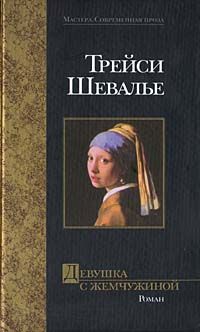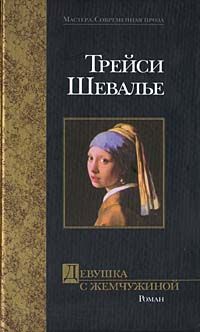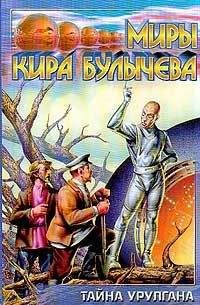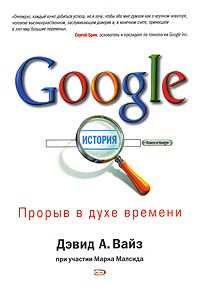Андрей Кашкаров - Сам себе сисадмин. Победа над «домашним» компьютером
Работа с другими интерфейсами также стала единообразной. Это можно видеть на примере использования таких функций перехода в стиле веб-обозревателя, как кнопки «Вперед» и «Назад». Стандартные функции диалоговых окон Vista стали более гибкими по сравнению с диалоговыми окнами XP, и их теперь легче встраивать в приложения. Это позволяет разработчикам сделать процесс взаимодействия с пользователем более последовательным и интуитивно понятным. Мастеры в Vista также стали более удобными и простыми для разработки (упрощен доступ ко всем элементам, в том числе графическим ссылкам). Это позволяет разработчикам создавать последовательные, аккуратные и эффективные мастеры, способные лучше помогать пользователям.
Внимание: пример!
Например, можно изменить набор кнопок таким образом, чтобы он оптимально для каждого пользователя отражал характер его действий (этот набор больше не ограничен вариантами «Назад», «Далее», «Готово» и «Отмена»).
Размер окон мастеров можно изменять. Это позволяет снабдить пользователя большим объемом информации на основе различных сценариев. Окна также могут быть без труда настроены для адаптации к интерфейсам приложений сторонних производителей. Уже существующие мастеры по-прежнему будут работать (и выглядеть так же, как в более ранних версиях Windows). Их адаптация к новой графической платформе потребует минимума действий.
Проводник программ и панель управления
Проводник программ, использующий обычные компоненты проводника Windows (панель переходов, средство быстрого поиска), в реальном времени выводит список приложений, установленных на ПК. Этот новый инструмент заменяет элемент «Установка и удаление программ» на панели управления ХР. Он представляет информацию об установленных приложениях в более простом и понятном виде. В организациях проводник программ отображает также список лицензионных приложений, которые могут быть установлены пользователями.
Так как эти сведения приводятся в проводнике, пользователь может воспользоваться средством быстрого поиска, чтобы найти конкретное приложение в списке. Переработанная панель управления также использует компоненты проводника Windows и позволяет выбирать одно из двух представлений. Благодаря этому пользователи могут легко и быстро управлять настройками своего ПК. Первое представление является усовершенствованным вариантом просмотра по категориям, впервые представленного в XP.
В дополнение к категориям новое представление содержит список отдельных задач, например, «Изменение разрешения экрана». Это помогает пользователям находить нужные настройки. Кроме того, средство быстрого поиска позволяет осуществлять поиск по сходным словам.
Внимание: пример!
Например, для того чтобы найти действие «Изменение разрешения экрана», достаточно ввести слово «Монитор».
Другая возможность – использовать привычное стандартное представление. В нем также работает средство быстрого поиска.
ClearType – шаг навстречу домашнему пользователю
Большую часть времени при работе с ПК домашние пользователи (наиболее масштабно развивающаяся аудитороия) тратят на чтение документов, электронной почты и веб-страниц.
В Microsoft Windows Vista читать текст на экране стало гораздо удобнее благодаря улучшениям в патентованной технологии Microsoft ClearType. ClearType использует преимущества перехода от экранов на электронно-лучевых трубках (ЭЛТ) к жидко-кристаллическим дисплеям (ЖК-дисплеям).
Этот переход происходил в компьютерной промышленности в течение последних нескольких лет. Технология ЖК используется при производстве настольных и настенных плоских дисплеев, а также экранов портативных и планшетных ПК. Функция ClearType была впервые использована в XP. Несмотря на то, что эта функция позволяла улучшить читаемость текста для пользователей экранов на основе ЭЛТ, по умолчанию она была выключена. Причиной этого было малое распространение экранов на основе ЖК, на которых преимущества ClearType были особенно заметны. Поскольку большинство людей не изменяет настройки по умолчанию, многие пользователи так и не получили возможности оценить все преимущества функции ClearType. В Windows Vista функция ClearType включена по умолчанию для всех пользователей вне зависимости от типа экрана.
Независимые исследования, проведенные после создания ClearType, показали, что эта функция позволяет на 5 % повысить скорость чтения и усвоения текста. Это означает, что в течение восьмичасового рабочего дня на чтение можно тратить на 24 мин меньше.
Для полного использования возможностей ClearType Windows Vista содержит новые шрифты, специально созданные для работы с данной функцией. Все шесть шрифтов – Constantia, Cambria, Corbel, Calibri, Candara и Consolas – входят в состав Vista. Использование этих шрифтов позволяет на порядок повысить удобство чтения с экрана.
Поиск и упорядочение данных
В наше время оцифровывается практически все. Документы, музыка, видео, фотографии и даже ежедневная переписка, включая электронную почту, факсы и голосовую почту, все чаще создаются, хранятся и используются в электронном виде на ПК.
Все это (в сочетании со значительно увеличившейся за последнюю декаду лет емкостью HDD) делает обработку информации, которая хранится на ПК, очень непростым делом.
Некоторые пользователи пытаются упорядочить информацию, создавая тщательно организованные структуры папок для хранения файлов. Это требует немалого времени и больших усилий и быстро становится непрактичным при увеличении числа файлов до нескольких тысяч. Другие сохраняют наиболее важные файлы на рабочем столе, что приводит к его быстрому заполнению, или в нескольких избранных папках, полагаясь на средства поиска Windows, которым в прежних версиях порой требовалось до 30 мин на поиск нужного файла.
Vista содержит улучшенные средства поиска и упорядочения данных, помогающие пользователям находить файлы и сообщения электронной почты на ПК. Чтобы Vista могла «мгновенно» найти файл, достаточно запомнить любые сведения о нем – тип, дату создания или даже его содержание. Vista не просто осуществляет поиск по компьютеру – она также позволяет пользователю «увидеть» файлы различными способами.
Необходимо упорядочить документы по дате создания? Или, может быть, по автору?
Никаких проблем. Система может автоматически упорядочивать содержимое, используя основные свойства, зачастую по умолчанию сохраняющиеся вместе с файлами. Более того, можно даже «помечать» файлы соответствующими им свойствами. Это позволит системе объединить документы, фотографии, музыку и видео удобным для пользователя способом.
Данная функция поддерживается при использовании встроенных приложений, таких как фотоальбом Windows и проигрыватель Windows Media, а также приложений других производителей.
Боковая панель и мини-приложения
При использовании ПК для доступа к информации, выполнения задач и работы с прикладными программами пользователь может иногда ощущать перегруженность информацией.
Все время приходится что-то открывать: веб-обозреватель – чтобы узнать прогноз погоды; специальное приложение – чтобы просмотреть календарь; калькулятор – чтобы сложить пару чисел.
Теперь, благодаря боковой панели Windows и связанным с ней мини-приложениям, нужная информация всегда находится под рукой.
Боковая панель Windows
Боковая панель Windows – это панель сбоку от рабочего стола Vista, которая позволяет упорядочить мини-приложения удобным образом и всегда иметь к ним быстрый доступ. Боковая панель Windows эффективно использует пространство широкоэкранных мониторов, но прекрасно работает и на обычных экранах. Пользователь может легко разместить ее в удобном месте, поверх всех окон, или спрятать под развернутыми окнами.
Если пользователь не хочет, чтобы его мини-приложения отображались на боковой панели Windows, можно просто переместить их в любое другое место на рабочем столе и скрыть панель.
Мини-приложения
Мини-приложения можно использовать множеством различных способов. Они могут подключаться к веб-службам для передачи деловой информации, прогноза погоды, свежих новостей, схем дорожного движения, потоков интернет-радио и даже слайд-шоу из фотоальбомов в интернете.
Мини-приложения также могут встраиваться в приложения пользователей для упрощения взаимодействия с ними. Например, при помощи мини-приложений пользователь может одновременно увидеть все контакты служб мгновенных сообщений и дату из календаря.
Мини-приложения предоставляют удобный способ управления проигрывателем мультимедиа. Кроме того, они могут использоваться в самых разных качествах, например, как калькуляторы, игры или записки.
В состав Vista входит набор основных мини-приложений. Дополнительные мини-приложения можно загрузить из вебгалереи мини-приложений (широкий выбор мини-приложений, созданных различными разработчиками и предназначенных для выполнения любых задач).